Vuoi sapere come cancellare la cache di iPhone e liberare spazio di archiviazione su iPhone? Questo post offre quattro metodi per eliminare la cache Safari e la cache dell'app su iPhone. Puoi anche ottenere il modo rapido di utilizzare il pulitore cache iPhone per cancellare la cache put.
Sebbene iPhone sia in cima alla lista quando si tratta dei telefoni più intuitivi e facili da usare, può comunque diventare lento mentre lo usiamo nella nostra vita quotidiana. Questo perché, con le app in esecuzione sul tuo iPhone, molte cache, cookie, file temporanei si accumulano nel tuo iPhone, consumando spazio di archiviazione e scaricando la batteria dell'iPhone.
Pertanto, al fine di migliorare le prestazioni e la durata della batteria del tuo iPhone, è necessario svuotare la cache su iPhone.
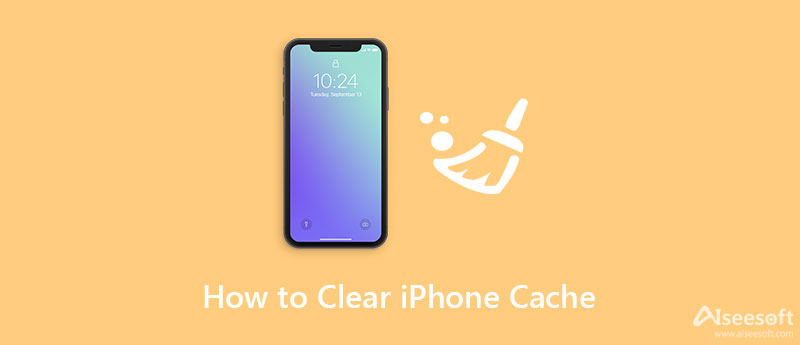
Come cancellare la cache di iPhone? Nel seguente articolo, abbiamo esplorato 4 modi per svuotare la cache delle app o la cache di Safari su iPhone 15/14/13/12/11/XS/XR/X/8/7/4. Continua a leggere e trova il metodo adatto a te.
Il primo è il modo più semplice per cancellare tutta la cache e la cronologia sul tuo iPhone, che ti aiuta sempre a cancellare tutte le tracce su iPhone e nessuno può recuperare le cache anche con il software di recupero dati.
Per fare ciò, avrai bisogno di una gomma per iPhone affidabile. Qui puoi considerare l'iPhone Cleaner più votato.
Cancella tutto sul tuo iPhone e lo rende di nuovo nuovo. Sono sicuro che otterrai un'esperienza meravigliosa proprio come quando l'hai ricevuta la prima volta.

Scarica
Sicuro al 100%. Nessuna pubblicità.
Sicuro al 100%. Nessuna pubblicità.
Note:: Prima di utilizzare questo programma, per favore fai il backup del tuo iPhone prima.
Dopo aver scaricato gratuitamente questo software, installalo e avvialo immediatamente. Nel frattempo, collega il tuo iPhone al computer con il cavo USB.
Sicuro al 100%. Nessuna pubblicità.
Sicuro al 100%. Nessuna pubblicità.



Come browser Web predefinito sui dispositivi Apple, Safari è una delle app più utilizzate, in modo da avere la memoria più memorizzata nella cache rispetto ad altre app. Per cancellare la cache Safari su iPhone, puoi seguire i passaggi seguenti.
Note:: In questo modo, la cronologia e la cache di Safari scompaiono solo dai tuoi occhi e altri potrebbero facilmente recuperarli con il software di recupero dati iPhone.

Generalmente, la cache e i cookie memorizzati da altre app possono essere ripuliti con due metodi. È possibile trovare l'opzione per cancellare la cache e i dati in alcune app o utilizzare l'opzione "Utilizzo" nelle impostazioni per cancellare completamente la cache delle app.
Molte app di terze parti installate su iPhone sono progettate con le opzioni di svuotamento della cache integrate, che lo rendono facile rimuovere i file spazzatura. Prendi Facebook come esempio, segui i passaggi seguenti per rimuovere la cache dell'app.

Seguendo un metodo simile, puoi cancellare la cache da altre app, purché forniscano tali opzioni. Per altre app che non hanno l'opzione, puoi scegliere di scaricare o disinstallare l'app in "Impostazioni" per cancellare completamente la cache delle app.
Per aiutarti a gestire meglio le applicazioni e svuotare la cache delle app su iPhone, Apple ha fornito le impostazioni di archiviazione dell'iPhone aggiornate (precedentemente chiamate Archiviazione e utilizzo iCloud) in iOS 17/16/15/14/13. Puoi seguire i passaggi seguenti:

Dopo aver reinstallato l'app, troverai tutta la cache in questa app svuotata. Ma come puoi vedere, entrambi i metodi sopra sono abbastanza inefficienti. Se vuoi cancellare la cache su tutte le app per iPhone, potresti aver bisogno di una soluzione all-in-one.
Oltre alla cache che puoi controllare sul tuo iPhone, ci sono cache che non sono visibili per te e cache di sistema, cache RAM.
La pulizia della cache RAM dell'iPhone può liberare spazio e velocizzare il dispositivo in modo efficiente.
Per iPhone 7 e dispositivi precedenti:
Tieni premuto il pulsante Sospensione / Riattivazione> Quando viene visualizzato Scorri per spegnere, rilascia il pulsante Sospensione / Riattivazione> Tieni premuto il pulsante Home.
Dopo alcuni secondi, lo schermo lampeggerà e poi tornerà alla schermata Home, il che significa che hai cancellato la cache RAM del tuo iPhone.
Per iPhone 8/X/11/12/13:
Quindi la cache della RAM del tuo iPhone è stata cancellata.
1. Qual è la cache su iPhone?
Una cache è uno spazio di archiviazione speciale per i file temporanei che consente di eseguire un dispositivo, un browser o un'app in modo più veloce ed efficiente.
2. È utile svuotare la cache su iPhone?
Svuotare la cache del tuo iPhone può velocizzare il tuo telefono, liberare spazio di archiviazione e ridurre la possibilità di crash del telefono.
3. Devo svuotare la cache sul mio iPhone?
Nel tempo, il tuo iPhone si intaserà di file inutili da Safari e altre app. Tutti questi file rallenteranno il tuo iPhone. Ecco perché di tanto in tanto devi svuotare la cache del tuo iPhone.
Conclusione
Dopo aver letto questo articolo, hai imparato diversi metodi su come rimuovere la filigrana di Filmora. E se pensi che Filmora non sia l'editor video perfetto per te, puoi provare Aiseesoft Video Converter Ultimate, che è più facile da usare.
Cancella cache
Cancella cache Android Cancella cache app su iPhone Cancella cache su iPad Cancella Safari Cache su iPad Cancella cache su Mac Cancella la cache di iPhone Cancella cache DNS su Mac
iPhone Cleaner può ripulire selettivamente i dati inutili sul tuo dispositivo. Puoi anche usarlo per cancellare i tuoi dati privati e mantenere il tuo iPhone / iPad / iPod Touch veloce e sicuro.
Sicuro al 100%. Nessuna pubblicità.
Sicuro al 100%. Nessuna pubblicità.